以下のために OS Xシステム, Safari それはあります インターネットブラウザCPCは、ほとんど自動的にオペレーティングシステムがインストールされているお勧めします。
あなたがWebページを訪問し、あなたがしている場合 ダウンロード (ダウンロード通常は)ファイル、あなただけのクリックを必要とします リンクをダウンロードと Safari 残りの世話をします。 ダウンロード ウィンドウでは、ダウンロードのステータス/進行状況が通知されます。 ファイルサイズ ダウンロードされ、 ファイル名, ダウンロード速度 ダウンロードが完了するまでの残り時間。 このすべてのタイプで、他のWebページを自由に閲覧したり、他のファイルをダウンロードしたりすることもできます。 ダウンロードリスト.
オプション+コマンド+ L ダウンロード開くにはフォルダのリスト。
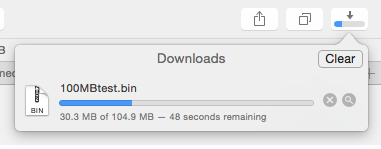
で default, Safari システムフォルダにファイルをダウンロードします ダウンロードしかし、我々は、ファイルをダウンロードし、いくつかの簡単な手順に従うことによって、目的地を変更することができます。
1 – 開きます Safari > 設定 (コマンド+)
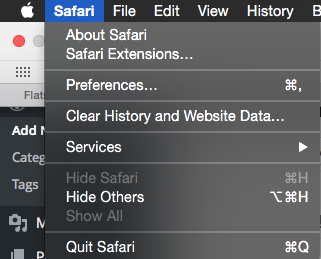
2-タブ「 "そしてその"ダウンロードしたファイルを に保存します。.. "選択する"その他」私たちを選ぶために でダウンロードしたファイルを自動的に保存する新しいフォルダー Safari.
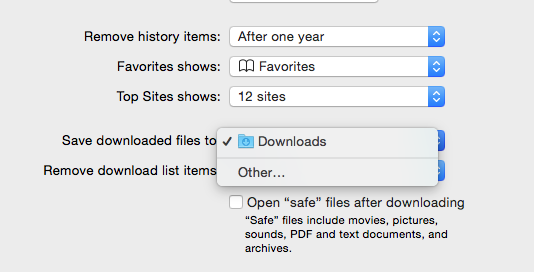
私たちの場合、「」というフォルダを作成しましたSafari」では、すべてのファイルが自動的にダウンロードされます。
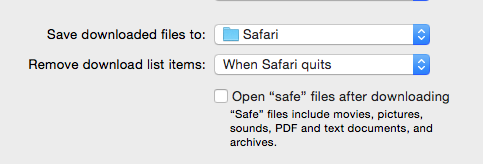
ここから、かどうかを判断することができます Safari 自動的に開く (安全である)ファイルまたは安全ではありません。 たとえば、あなたがダウンロード .zipアーカイブ, Safari ファイルを自動的に解凍して開きます ファインダーダウンロードしたアーカイブから作成されたフォルダー内。 PDFファイルやTXTなどのダウンロードについても同様です。 オプションのチェックを外しますダウンロード後に「安全な」ファイルを開く」開いているファイルの自動ダウンロードを防ぐため。
チュートリアル / OS X Yosemite と Safari